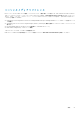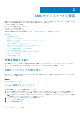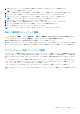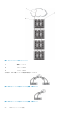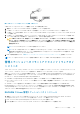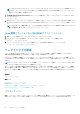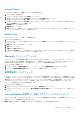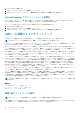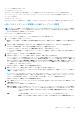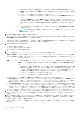Users Guide
図 5. CMC ネットワークの誤ったケーブル接続-CMC が 2 つ
4 台までのシャーシをデイジーチェーンで接続するには、次の手順を実行します。
1. 最初のシャーシのアクティブ CMC の GB ポートを管理ネットワークに接続します。
2. 2 つ目のシャーシのアクティブ CMC の GB ポートを最初のシャーシのアクティブ CMC の STK ポートに接続します。
3. 3 つ目のシャーシがある場合は、そのシャーシのアクティブ CMC の GB ポートを 2 つ目のシャーシのアクティブ CMC の STK ポ
ートに接続します。
4. 4 つ目のシャーシがある場合は、そのシャーシのアクティブ CMC の GB ポートを 3 つ目のシャーシの STK ポートに接続します。
5. シャーシ内に冗長 CMC がある場合は、上記と同じように、それぞれ相互に接続します。
注意: CMC の STK ポートは、管理ネットワークに接続しないでください。これは別のシャーシの GB ポートにのみ接続で
きます。STK ポートを管理ネットワークに接続すると、ネットワークが中断してデータが失われる可能性があります。GB
と STK を同じネットワーク(ブロードキャスト ドメイン)にケーブル接続すると、ブロードキャスト ストームが発生する
可能性があります。
メモ: アクティブ CMC をスタンバイ CMC に接続しないでください。
メモ: STK ポートが別の CMC にチェーン接続されている CMC をリセットすると、チェーン後方の CMC のネットワークに
支障を来たす可能性があります。ネットワーク接続が失われたことを示すメッセージが子 CMC のログに記録され、冗長
CMC にフェールオーバーすることがあります。
6. CMC の利用を開始するには、「管理ステーションへのリモートアクセスソフトウェアのインストール」を参照してください。
メモ: シャーシをまとめてデイジーチェーン接続する場合は、全シャーシが同じ VLAN ID を共有するようにしてください。
管理ステーションへのリモートアクセスソフトウェアのイ
ンストール
Telnet、セキュアシェル(SSH)、またはオペレーティングシステム付属のシリアルコンソールユーティリティなどのリモートアクセ
スソフトウェア、またはウェブインタフェースを使用して、管理ステーションから CMC にアクセスできます。
管理ステーションからリモート RACADM を使用するには、システムに付随する『Dell Systems Management Tools
およびマニュアル
DVD』を使用してリモート RACADM をインストールします。この DVD には、次の Dell OpenManage コンポーネントが含まれます。
● DVD ルート - Dell System Build and Update Utility が含まれます。
● SYSMGMT - Dell OpenManage Server Administrator を含むシステム管理ソフトウェアの製品が含まれます。
● Docs: このディレクトリには、システム、システム管理ソフトウェア製品、周辺機器および RAID コントローラのマニュアルが
入っています。
● SERVICE - システムを設定するために必要なツールやシステムの最新の診断および Dell 最適化ドライバが含まれます。
Dell OpenManage ソフトウェアコンポーネントのインストールの詳細については、DVD または dell.com/support/manuals にある
『Dell OpenManage
のインスト
ー
ルとセキュリティユ
ー
ザ
ー
ガイド
』を参照してください。Dell DRAC ツールの最新バージョンは、デ
ルのサポートサイト dell.com/support からもダウンロードできます。
RACADM の Linux 管理ステーションへのインストール
1. 管理下システムコンポーネントを取り付けようとしている、サポートされた Red Hat Enterprise Linux または SUSE Linux
Enterprise Server オペレーティングシステムを実行するシステムに、root 権限でログインします。
2. DVD ドライブに『Dell Systems Management Tools およびマニュアル』DVD を挿入します。
3. DVD を必要なロケーションにマウントするには、mount コマンドまたは類似のコマンドを使用します。
CMC のインストールと設定 25